スマートウォッチの醍醐味といえば、ウォッチフェイス(文字盤)を自由に入れ替えて楽しめることでしょう。Amazfit Paceももちろんウォッチフェイスの変更に対応していますし、常時表示ですから腕をひねるなどの動作をすることなく常に時刻を確認できます。せっかくのきれいなウォッチフェイスも一瞬しか見えないのであれば時計としての魅力は半減しますよね。
ただAmazfit Paceも公式に用意されているウォッチフェイスは21種類しかありません。それだけでは物足りないと思う人も多いでしょう。しかしAmazfit Paceはウォッチフェイスの自作が可能であり、世界中のユーザーが作成したウォッチフェイスがサイト上で無料で共有されています。その数は数万にも上り、事実上無限に選ぶことができます。これはユーザーが多いからこそできるわけで、Amazfit Paceの最大の魅力といえるでしょう。ちなみに世界中で売れてないのは日本だけです(笑)。
ウォッチフェイスの選択
ウォッチフェイスを変更するには、ウォッチフェイスが表示されている状態で画面を長押しすることにより一覧が表示され、スワイプとタップで選択可能になります。
またスマホのAmazfit Watchアプリからもウォッチフェイスを選択することができます。こちらの方が一度にたくさん表示できるので選ぶのが楽でしょう。目的のウォッチフェイスをタップすると瞬時にPace側のウォッチフェイスが入れ替わります。
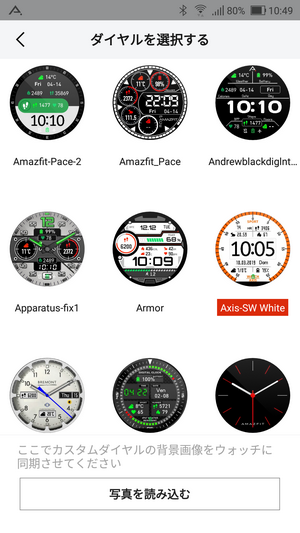
ウォッチフェイスのインストール
ウォッチフェイスは拡張子が.wfzというファイル形式で提供されています。新しいウォッチフェイスをインストールするには、PCとUSB接続してPace側のWatchFaceフォルダに.wfzファイルをコピーするだけです。これはなぜかスマホからはできないのでPCが必須となります。
ウォッチフェイスがダウンロードできるサイト
Paceのウォッチフェイスを共有するサイトは知っているだけで2つあります。いずれも英語ですが、凝ったデザインのウォッチフェイスがたくさんアップされているので見ているだけで楽しいでしょう。なお機種名がStratosとなっていますが、これはPaceの上位機種なのでウォッチフェイス自体は共通です。
Amazfit WatchFaces catalog
このサイトはStratos/Paceだけでなく、VergeやBipなどすべてのAmazfitシリーズを網羅しています。どちらかというとBipが中心のようでPaceは少なめですが、それでも2700以上のウォッチフェイスがアップされています。

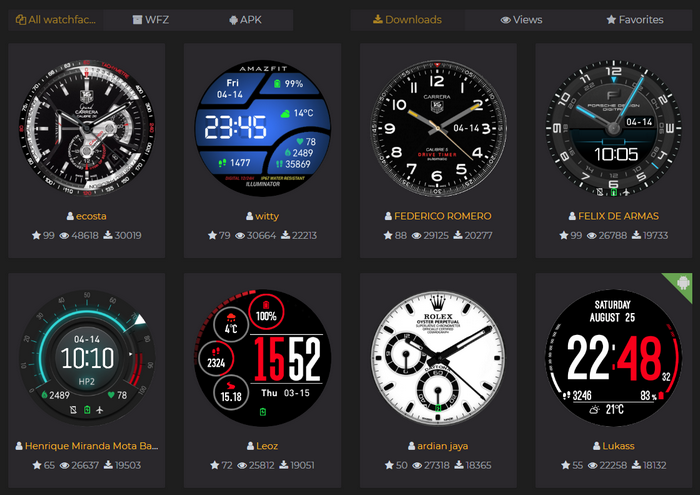
Simple Amazfit Watchface Builder
こちらはStratos/Pace専用ですが、何と3万以上ものウォッチフェイスがアップされています。しかも自分でデザインすることまでできてしまいます。それこそ無限大。自作するにはアカウントが必要なので、とりあえずユーザー登録しておいた方がいいでしょう。
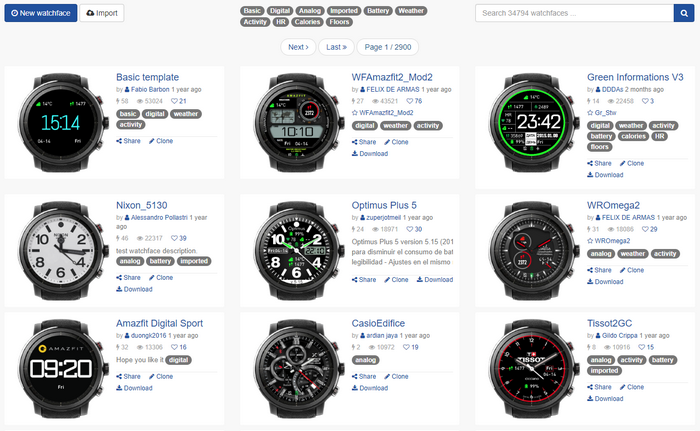
ウォッチフェイスを自作するには全く新しく作成することも可能ですが、既存のウォッチフェイスをカスタマイズするところから始めた方が簡単でしょう。カスタマイズするには既存のウォッチフェイスからCloneボタンをクリックすると複製が作成されます。
すると作成画面に移りますが、盤面のデザインは下のような320×320のPNG画像として登録されています。もし自分で作成したデザインを使いたければPNG画像をアップロードすることも可能です。

デジタル時計のフォントやサイズは下の画面で選択可能です。また自分で作成したフォントをアップロードすることもできます。
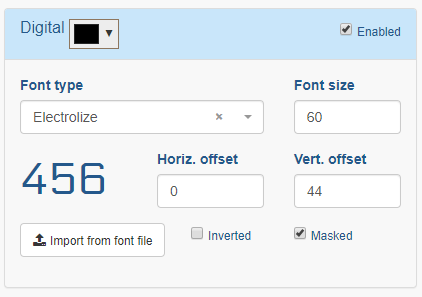
そして日付やフィットネスデータなどの情報(ウィジェットと呼びます)は下の画面で選んだり、位置の調整が可能です。位置はXY座標で指定しなければならないのがちょっと面倒ですが、プレビュー画面を見ながら調整すれば何とかなるでしょう。
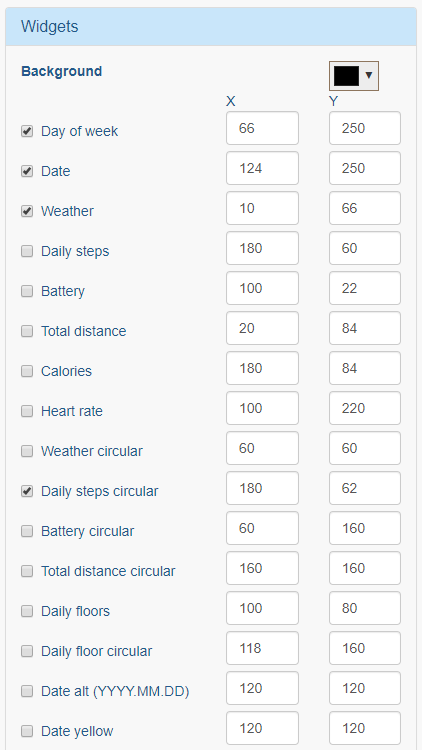
ウィジェットとして選択可能なものは次の通りです。
- 日付
- 曜日
- 天気予報と気温
- 一日の歩数
- トータルの距離
- 一日の階段上昇数
- 消費カロリー
- 心拍数
- バッテリー残量
さらにいくつかの項目は円周上に達成率をパーセンテージ表示することも可能です。
作成が完了したらDownloadボタンをクリックすると.wfzファイルをダウンロードすることができます。
ウォッチフェイスの選び方のコツ
あまりにもたくさんあるので迷ってしまいそうですが、見た目だけで選ぶと使いにくくて困ることもあります。実用本位で考えると選び方にはコツというものがあります。
ウォッチフェイスを選ぶ際に気をつけなければならないのは色数の問題です。Paceの仕様でスリープ時は節電のため色数が8色に減色される制約があります。その状態では中間色がディザ拡散で表現されるため見た目が汚くなります。ですからなるべく中間色を使っていないものを選んだ方がスリープ時との落差が少なくてきれいです。

アナログ時計の方が見た目はかっこいいですが、どうしてもウィジェットが針と重なってしまうため見づらいです。アナログを選ぶなら時計専用と割り切ってこのくらいシンプルにした方が使いやすいでしょう。なお秒針はスリープ時は表示されません。最新バージョンでは秒針の表示も可能(詳細設定でSecond Handをオンにする)になりましたが、その代わりバッテリー持ちが悪くなります。

実用性から言うとシンプルなデジタル時計が最も使いやすいです。このウォッチフェイスはGARMINを意識しているようですが(笑)、ウィジェットがスッキリと整理されているのでとても見やすいです。

このウォッチフェイスはデジタルながら見た目がかっこ良く、情報量も多いので気に入っています。ブルーが基調ですが、中間色を使っていないためスリープ時も見た目がほとんど変わらないところが長所です。周囲のリングで秒も表示されます。
高度が表示できないのは残念
どのメーカーのスマートウォッチでもウォッチフェイスに表示できる情報は似たようなものだと思いますが、唯一高度だけは表示させることができません。これは校正の必要があるので難しいのかもしれませんが、GARMINではできますよね。アウトドアウォッチとしてはこの点だけがちょっと物足りないと思いました。まあアクティビティーをスタートすれば高度は常時表示できるんですけど、日常的に使用するウォッチフェイスでも表示できればなお良いということです。
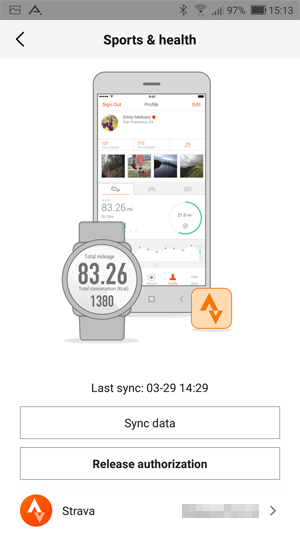

コメント
いや~スゴイ、これは面白いですね!
>タケヘイさん
この面白さをわかっていただける方が日本には少ないようです(笑)。